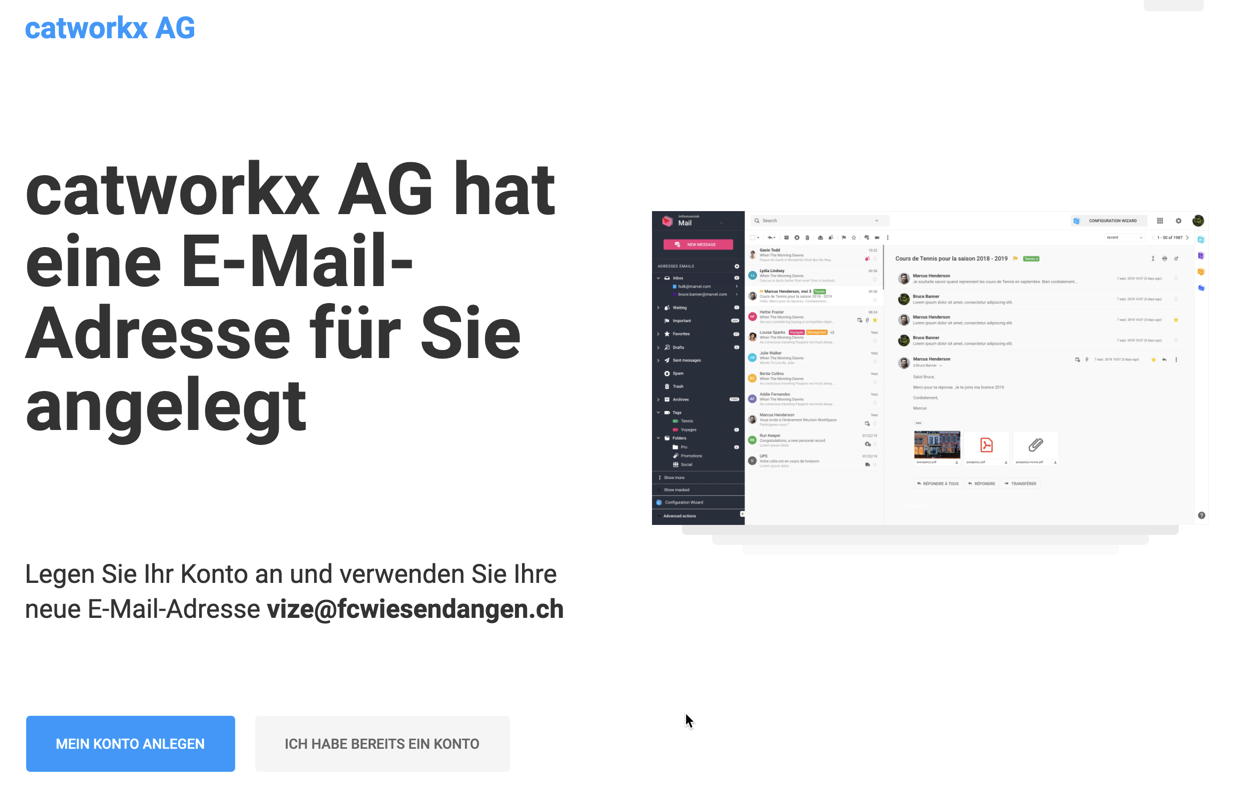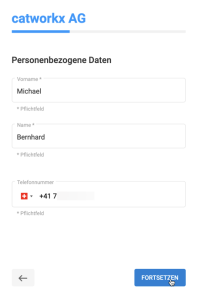Initiale Einrichtung Mailbox
Wenn eine @fcwiesendangen.ch E-Mail-Adresse für euch erstellt wurde, bekommt ihr vom Administrator einen Benutzernamen und ein Passwort mitgeteilt.
Um eure Mailbox initial einzurichten befolgt ihr bitte folgende Schritte:
Geht auf infomaniak.com und klickt oben rechts auf "Anmelden" und dann auf " Workspace.
Auf "Mein Konto anlegen" klicken.
Personenbezogene Daten eingeben und *Fortsetzen" klicken.
- Vorname (Pflicht)
- Nachname (Pflicht)
- Telefonnummer (optional)
Durch den Administrator übermittelte E-Mail-Adresse eingeben und ein NEUES Passwort wählen. "Fortsetzen" klicken.
Fertig.
No valid Data Center license found
Please go to Atlassian Marketplace to purchase or evaluate Refined Toolkit for Confluence Data Center.Please read this document to get more information about the newly released Data Center version.
Webmail
Outlook
Einrichten eines neunen Mailkontos in Outlook 2016
- Datei → Kontoeinstellungen → Kontoeinstellungen:
- In der Registerkarte "Email" auf Neu klicken.
- Email Adresse eingeben und unter "Erweiterte Optionen" den Haken bei "Ich möchte mein Konto manuell einrichten". "Verbinden" klicken.
- IMAP klicken.
- IMAP Kontoeinstellungen gem. nachstehendem Screenshot eingeben.
- Fertig.
Es wird empfohlen eine Testnachricht zu senden, resp. zu empfangen um die Einstellungen zu testen.
Outlook 2016 Maileinstellungen
Kontoeinstellungen
(Datei → Kontoeinstellungen → Gewünschtes Mailkonto auswählen → Ändern... )
Weitere Einstellungen
(Auf "Weitere Einstellungen* klicken)
Bemerkung: bei älteren Outlook Versionen ohne "SSL/TLS" TLS und die Ports 143 (Eingang) und 587 (Ausgang) verwenden.